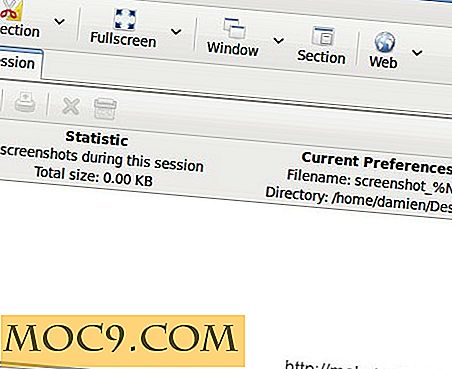Verbessere deine WordPress Sicherheit mit dieser Checkliste + Download
WordPress wird eines der beliebtesten CMS für neue Websites. Es ist nicht nur einfach zu bedienen, es kommt auch mit vielen Plugins und Themes zur Auswahl, so dass es extrem anpassbar ist. Wie alle anderen populären Plattformen ist es jedoch auch anfälliger für Hacker. Für diejenigen, die nicht sicher sind, wie Sie Ihre WordPress-Sicherheit verbessern können, finden Sie hier eine Checkliste, die Sie befolgen müssen, um Ihre Website sicher zu halten.
1. Sichern Sie die Anmeldung
Der beste Weg, Hacker zu blockieren, besteht darin, sie daran zu hindern, sich auf Ihrer Site anzumelden. Sie können ein Sperr-Plug-in verwenden, z. B. die einfache Anmeldesperre, mit der die Anzahl der Anmeldeversuche innerhalb eines bestimmten Zeitraums aus einem IP-Bereich begrenzt werden kann. Es wird dazu beitragen, Hacker vor Brute-Force-Angriffen zu schützen. Sie können auch eine Zwei-Faktor-Authentifizierung hinzufügen, bei der Sie einen zusätzlichen Code für die Anmeldung eingeben müssen. Für diejenigen, die sich mit Nutzernamen unwohl fühlen, können Sie sich mit Ihrer E-Mail-Adresse anmelden, was für die Hacker wahrscheinlich schwieriger zu erraten ist.

Für eine extremere Maßnahme, benennen Sie die Datei "wp-login.php" in etwas anderes um (z. B. "log-in.php"), damit der Hacker die korrekte Login-URL nicht kennt. Sie können dies über einen FTP-Client ändern.
2. Entfernen Sie den Login-Link vom Thema.
Einige WordPress-Themes haben Login-Links in den Themes, um einen einfachen Zugriff auf die Login-Seite zu ermöglichen. Sie müssen Ihre Anmeldeseite nicht ankündigen und alle, insbesondere den Hacker, dazu auffordern, darauf zuzugreifen. Entweder entfernen Sie den Login-Link aus dem Design oder, wenn Sie ihn nicht entfernen können, wechseln Sie zu einem anderen Design.
3. Fügen Sie dem wp-admin-Ordner eine Kennwortauthentifizierung hinzu.
Dies ist etwas, was viele der beliebtesten Websites tun. Fügen Sie dem Ordner "wp-admin" einen Passwortschutz hinzu. Jeder, der auf diesen Ordner zugreift, muss (neben der Benutzeranmeldung) den richtigen Benutzernamen und das richtige Passwort eingeben.
Der einfachste Weg, die Passwortauthentifizierung hinzuzufügen, ist über CPanel. Melden Sie sich bei Ihrem CPanel an und wählen Sie die Option "Passwortschutz-Verzeichnisse".

4. Verwenden Sie keine Themen aus fragwürdigen Quellen.
Es gibt eine Menge wirklich toller und interessanter Themen, die durch eine einfache Google-Suche zugänglich sind. Das Problem ist, dass nicht alle Themen sicher zu verwenden sind und einige nicht richtig codiert sind.
Um ein seriöses Thema zu finden:
1. Suche im WordPress-Theme-Repository. Alle Themen, die im Repository aufgelistet sind, werden vom WordPress-Team gründlich überprüft, damit sie sicher verwendet werden können.
2. Suchen Sie auf einem seriösen Marktplatz wie ThemeForest.
3. Kaufen Sie Premium-Themen wie Genesis, Catalyst, etc. Diese Themen werden von den Entwicklern gut unterstützt und haben eine großartige Community, die Ihnen hilft.
5. Aktualisieren Sie WordPress, Theme und Plugins auf die neuesten Versionen.
Das WordPress-Team und die Plugin-Entwickler arbeiten hart daran, WordPress und ihre Plugins sicher zu machen, aber Sie können das Ergebnis ihrer harten Arbeit nur dann ernten, wenn Sie sie kontinuierlich auf die neueste Version aktualisieren. Wenn Sie auf einem älteren Build von WordPress oder einem Plugin oder Theme sind, könnte es Sicherheitslücken geben, die darauf warten ausgenutzt zu werden.

6. Ändern Sie das Standard-Tabellenpräfix in der WordPress-Datenbank.
WordPress verwendet ein vordefiniertes Präfix für Ihre Datenbank, damit es sich von anderen Datenbanken unterscheiden kann. Das Standardpräfix ist "wp_". Es ist am besten, es zu einem anderen Präfix zu ändern, damit Hacker Ihre Datenbank nicht leicht hacken können.
Für eine neue WP-Installation können Sie das Tabellenpräfix in der Datei "wp-config.php" ändern (Sie müssen es vor der Installation von WordPress ändern).

Für bestehende WordPress-Benutzer können Sie den hier aufgeführten Anweisungen folgen, um Ihr Tabellenpräfix zu ändern.
7. Ersetzen Sie das Standardadministratorkonto
Wenn Sie WordPress seit den frühen Tagen verwendet haben, ist es wahrscheinlich, dass Ihr Administratorkonto immer noch den Benutzernamen "admin" verwendet. Eine Möglichkeit, sich zu schützen, besteht darin, ein zusätzliches Administratorkonto mit einem anderen Benutzernamen zu erstellen und dieses Standardkonto "admin" zu löschen. Verwenden Sie dieses neue Administratorkonto nur für administrative Aufgaben und veröffentlichen Sie niemals Artikel mit diesem Konto (Sie können dafür ein anderes Konto einrichten). Es ist schwieriger für Hacker, Ihren Administrator-Benutzernamen zu erhalten.
8. Implementiere SSL für den WordPress Admin.
Eine SSL-Verbindung ist nützlich, um zu verhindern, dass andere Ihre Verbindung abhören und auf die Daten zugreifen, die Sie über das Netzwerk übertragen. Sie können Ihren Webhost verbinden und sie dazu bringen, SSL für Ihren WordPress-Admin-Bereich zu implementieren.
9. Überprüfen Sie Ihre Website regelmäßig auf Viren und Malware
Antivirus für WordPress sind nur Plugins, die Ihre Website nach Viren und Malware durchsuchen können. Plugins wie WordFence, Sucuri, WP Security Scan, VIP-Scanner und Exploit Scanner sind nützliche Scanner-Plugins.
10. Verwenden Sie ein starkes Passwort
Es gilt die gleiche alte Regel: Wählen Sie ein Passwort mit Groß- und Kleinbuchstaben, Zahlen und Sonderzeichen. Es sollte auch nichts mit einem Geburtstag, einem Jahrestag, einer Adresse usw. zu tun haben. Es sollte auch ziemlich oft geändert werden.
11. Führen Sie regelmäßige Backups von WordPress durch.
Dies ist eine vorbeugende Maßnahme, sodass Sie Ihre Website immer noch aus dem Backup wiederherstellen können, wenn sie gehackt und zerstört wird.

Ein nützliches Backup-Plugin ist BackWPup, mit dem Sie Ihre Website für die verschiedenen Cloud-Dienste sichern können.
12. Deinstallieren und entfernen Sie unnötige Themen und Plugins
Wenn etwas auf Ihrer Website veraltet ist, z. B. ein Design oder ein Plug-in, stellen Sie sicher, dass Sie es sofort entfernen. Diese alten Plugins und Themes sind nicht so sicher wie die neueren. Stellen Sie außerdem sicher, dass Sie keine Dateien hinterlassen, die relevante Informationen weitergeben könnten.
13. Überprüfen Sie Ihren Web-Host.
Dies ist nicht Teil von WordPress, aber der Server, der Ihre Website hostet, kann immer noch mit der Sicherheit von WordPress helfen. Stellen Sie sicher, dass Ihr Web-Host sein Geld wert ist. Einige Web-Hosts bieten billige Hosting-Pläne aus einem Grund, und Sie müssen oft dafür auf andere Weise bezahlen (wie langsames Netzwerk, Zeitaufwand für die Reparatur einer gehackten Website usw.). Stellen Sie sicher, dass Sie Bewertungen lesen und den Webhost gründlich überprüfen (und sicherstellen, dass alle erforderlichen Sicherheitsmaßnahmen implementiert werden), bevor Sie Ihr Geld dafür bereitstellen.
Erinnern Sie sich vor allem an die drei von WordPress vorgeschlagenen Regeln - Beschränkung von Zugriff, Eindämmung und Vorbereitung und Wissen . Wenn Sie sich an diese Grundregeln halten und diese Checkliste durchgehen, werden Ihre Bemühungen um WordPress-Sicherheit und der Schutz Ihrer Website vor Hackern erfolgreich sein.
Herunterladen

Wir haben diese Checkliste in einer PDF-Datei zusammengestellt, damit Sie sie einfach speichern und darauf zugreifen können. Hier herunterladen.
Welche anderen Möglichkeiten nutzen Sie, um Ihre WordPress-Website zu schützen?